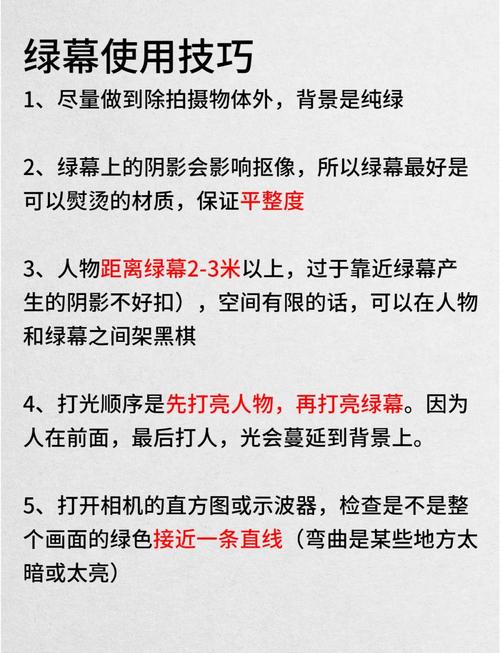电脑清灰?键盘倒置轻轻拍!
- 生活经验
- 2025-06-23 00:32:15
- 89
在日常使用电脑的过程中,尤其是长时间使用的情况下,电脑内外部的灰尘积累问题显得尤为突出。灰尘不仅影响外观,更会影响电脑的性能,尤其是键盘与散热系统的灰尘堆积问题。因此,及时清理电脑灰尘,不仅能够延长电脑的使用寿命,还能确保其运行的稳定性和高效性。本文将详细介绍如何正确清理电脑内部灰尘以及键盘清理的小技巧,帮助大家保持电脑的清洁,避免灰尘对设备带来的负面影响。
一、电脑清灰的重要性

随着电脑使用时间的增加,灰尘很容易进入机箱内部,积聚在散热系统和硬件部件上。灰尘的堆积会严重影响散热性能,导致硬件温度过高,最终可能会导致电脑卡顿、死机或硬件损坏。特别是在笔记本电脑和台式电脑中,散热风扇被灰尘堵塞会导致风扇转速减慢,散热效果大打折扣。
此外,灰尘还会导致电路板上的接触不良,从而影响电脑的正常运作。因此,定期清理电脑内部灰尘是保护电脑硬件、保持性能的必要步骤。
二、电脑清灰的基本步骤
1. 关闭电脑并拔掉电源
在开始清理电脑之前,确保电脑完全关闭并断开电源。对于台式机,最好拔掉电源插头;对于笔记本电脑,可以直接关闭并移除电池(如果是可拆卸电池)。这样能够避免在清理过程中发生电路短路或损坏电脑的情况。
2. 准备清理工具
清理电脑灰尘时,您需要一些工具来帮助完成任务。以下是清理工具的推荐清单:
- 吹风机或空气压缩罐:用于吹走机箱内的灰尘,特别是散热风扇、散热片等部位。
- 小刷子:用于清理键盘、散热器等表面上的灰尘。
- 干净的布:用于擦拭电脑外部和显示屏。
3. 清理机箱内部
打开机箱盖后,使用空气压缩罐或吹风机轻轻吹走电脑内部的灰尘。要注意,空气压缩罐应保持一定距离,以免风速过大损坏内部组件。特别是散热风扇和散热片部位,积尘会直接影响电脑散热效果,必须特别清理干净。
4. 清理显卡和内存
显卡和内存条也是灰尘容易堆积的地方。使用压缩空气轻轻吹拭,避免使用湿布直接擦拭这些电子元件,以免造成静电损害。
5. 重新装好机箱
清理完毕后,确保所有部件都已经恢复原位,并且机箱门被正确关好。重新连接电源,启动电脑检查清理效果。
三、键盘清洁技巧
除了电脑内部的灰尘,键盘也是一个容易积尘的地方。尤其是在长时间使用后,键盘的缝隙中容易藏匿大量的灰尘、食物碎屑等污物,影响输入体验,甚至可能导致按键卡顿或失灵。
1. 倒置轻拍键盘
最简单的方法之一是将键盘轻轻倒置,并轻拍其背面,这样可以将一些松散的灰尘或碎屑掉出来。此方法简单有效,但可能只能清理掉部分灰尘。
2. 使用小刷子清理
对于键盘缝隙中的灰尘,可以使用一把小刷子(如牙刷)轻轻刷拭。刷子应保持干净,并避免过于用力,以免损坏键盘表面。
3. 吸尘器清理
如果有小型吸尘器,也可以使用其吸力将键盘缝隙中的灰尘吸走。吸尘器的吸头应保持一定的距离,以防吸力过大损坏按键。
4. 清洁表面
用微湿的布擦拭键盘的表面,特别是按键的表面。这不仅可以去除灰尘,还可以清理因手指触摸留下的指纹和油渍。
四、定期清理的频率
为了保持电脑的清洁和良好的运行状态,建议每隔三到六个月清理一次电脑内部的灰尘,特别是台式电脑。笔记本电脑的清理频率可以稍微长一些,但也应至少每年清理一次。
对于键盘,可以根据使用频率进行清理。如果经常使用电脑,尤其是长时间打字,键盘清洁应每月进行一次。
五、常见问题解答
1. 是否可以使用湿布直接清理电脑内部?
不建议使用湿布直接清理电脑内部。因为湿布可能会带来水分,导致短路或腐蚀元件。使用空气压缩罐吹走灰尘是更安全的方式。
2. 如何判断是否需要清理电脑?
当您感觉到电脑运行缓慢、温度升高或风扇噪音增大时,可能是灰尘堆积过多的信号。此时,您应尽快清理电脑。
3. 吹风机是否能用于清理电脑?
吹风机可以作为清理工具使用,但要确保使用冷风,并保持一定的距离,以免产生过高的风速影响电脑组件。
六、总结
电脑清灰和键盘清洁是每个电脑用户都应该掌握的基本维护技能。通过定期清理,不仅能够提高电脑的运行速度,减少故障发生,还能延长电脑的使用寿命。特别是在现代社会,电脑已经成为我们日常工作和生活中不可或缺的工具,因此,保持电脑清洁至关重要。希望本文能帮助大家更好地理解如何清理电脑灰尘,保持设备的长久稳定运行。
本文链接:https://www.chaokehao.com/a/9945.html
下一篇:行李箱拉杆断裂?用「捆扎带固定」